
マイナーな間違いをカップルしてExcelブックを保存したことがある場合は、そのエラーを元に戻すのに時間がかかることがわかります。以前のバージョンのMicrosoft Excelブックを表示および復元する方法を説明します。
始める前に、あなたはそのことを知っておくべきです Microsoft 365サブスクリプション Excelのバージョン履歴にアクセスするために必要です。この購読がある場合は、Office Suite全体がOneDrive Cloud Storageと共に入手できます。
あなたはに必要でしょう OneDriveを設定します アプリを開いてログインしてコンピュータで。これが完了したら、Excel文書をOneDriveに保存するだけで、その瞬間から、バージョン全体の履歴にアクセスできます。ここからON OUTから作成する編集はログに記録され、Excelは以前に保存されていたバージョンのワークブックに戻りやすくなります。
まず、Microsoft Excelを開き、ワークブックのいずれかにアクセスします。一番上のAutoSaveトグルがオンのことをダブルチェックし、そうでない場合は、それを有効にするためにドキュメントをOneDriveに保存するだけです。
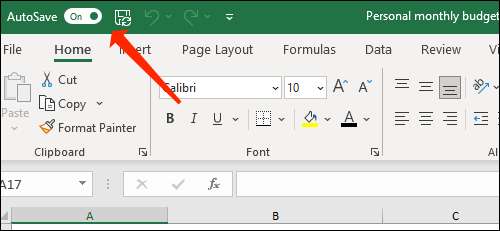
あなたが望むようにこの文書に多くの編集をする。完了したら、上部バーのファイル名をクリックします。
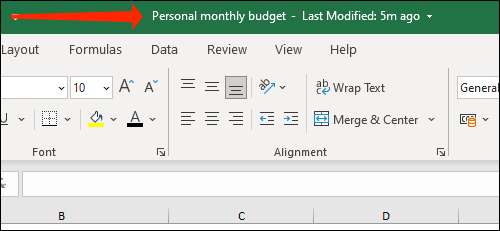
「バージョン履歴」を選択してください。
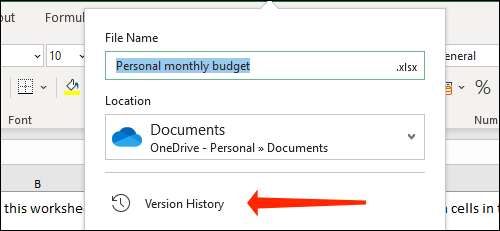
または、上部の[ファイル]ボタンをクリックすることもできます。
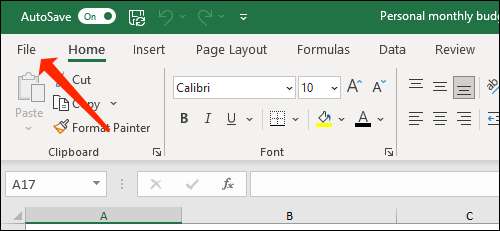
左側のペインの[情報]を選択します。
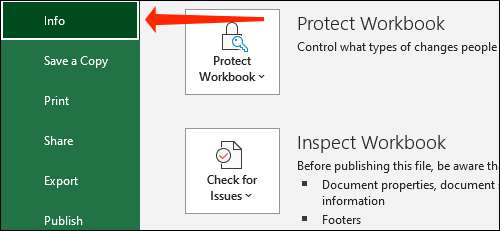
「バージョン履歴」をクリックしてください。
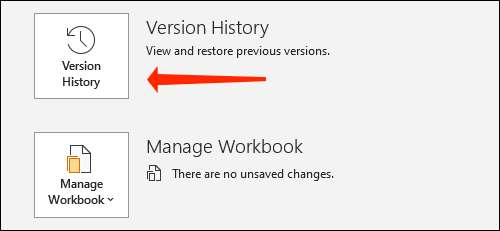
どちらのメソッドも同じEnd Resultを提供します - Excelは右側に表示されるバージョン履歴ペインを開きます。ここでは、日付とタイムスタンプとともに、ブックの複数の保存されたバージョンが表示されます。
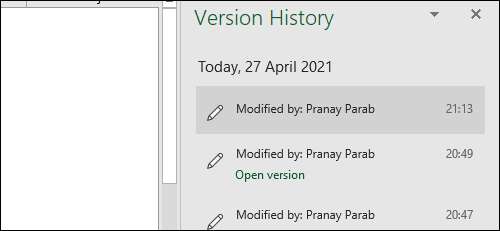
ワークブックのバージョンを開くかを選択したら、[オープンバージョン]をクリックします。
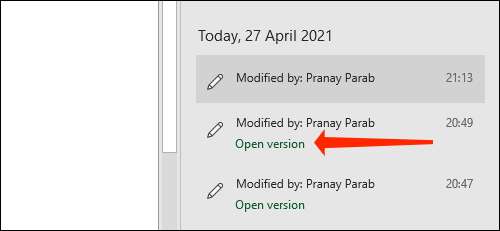
これにより、読み取り専用のブックを開き、正しいバージョンであるかどうかを確認するために行くことができます。その場合は、[復元]をクリックします。
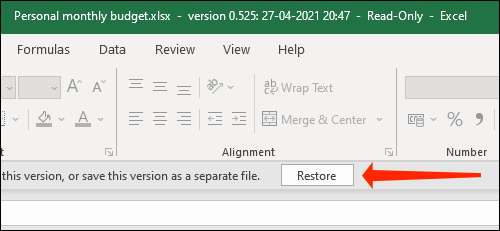
これにより、古いバージョンのMicrosoft Excelワークブックが戻ります。方法をチェックすることもできます ワークブックを保護します Microsoft Excelで編集中から。
関連している: Microsoft Excelの編集からワークブック、ワークシート、およびセルを保護する方法







